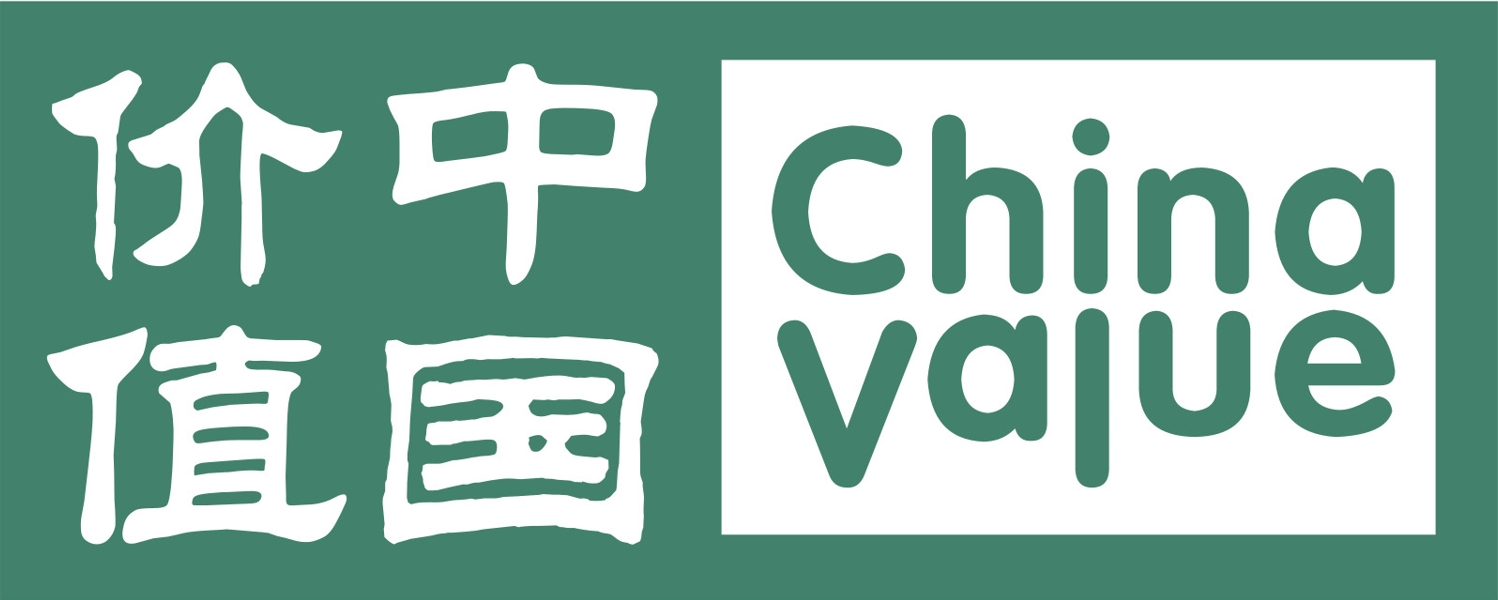在前几篇博文里我都是对Hyper-V的性能做了一些简单的介绍。这篇文章我将会从使用感受方面介绍Hyper-V的使用感觉。
首先使用前的准备工作:
1.支持虚拟化技术的64位CPU。
2.支持硬件执行保护。
3.安装 Windows Server 2008 with Hyper-V。
单击"Start" - "Administrator Tools" - "Hyper-V Manager",启动 Hyper-V 管理器。在这里我们可以对 Hyper-V 进行管理,虽然是全新的操作界面,但是实际操作起来还是非常顺手的。
下面详细说一下Hyper-V怎样建立多系统支持、减少硬件投入:
建设立多个Windows Server 2008的安装。差异磁盘技术,就是选建立好一个虚机系统,并进行相关的设置。是此虚机系统安装后的硬盘为母盘,建立差异磁盘,并将此差异磁盘指派给新的虚拟机来使用。当你使用新的虚拟机后,它仍会以母盘内的Windows 2008来启动系统,但是此后在此系统内所进行的任何变动都会被保存在差异磁盘内,而不会改变母盘内的内容。这样不但创建新的系统快捷,而且节省了磁盘空间。这可是能够直接关系到硬件投入,更何况节省时间同样也是节省了成本。
下面就是详细步骤:
此前就已经利用Hyper-V安装好一个新的Windows 2008虚机系统,并起任意名称,以此为母盘。
1、打开HYPER-V管理器,在右侧控制面板选择母盘,右键-新建---硬盘。

2、在弹出的窗口中,选择"差异",并下一步:
3、在"指定的名称和位置"界面,选择好虚拟硬盘文件的名称和位置,注意,这是新建的硬盘文件,而非母盘。并下一步:
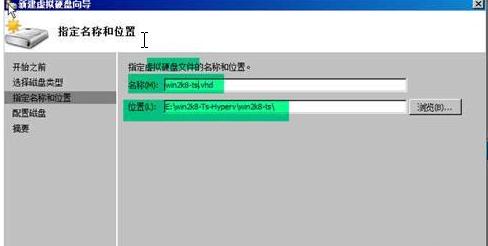
4、在"配置磁盘"界面,浏览至已经建立好的WINDOWS 2008虚拟机所在的磁盘,把其作为父硬盘,也就是所谓的母盘。然后,单击"完成"。
5、打开HYPER-V管理器,在右侧控制面板选择母盘,右键-新建---虚拟机:
6、在"指定名称和位置"界面,在"名称"和"将虚拟机存储在其他位置"项,填入或选择相应的内容。并下一步:
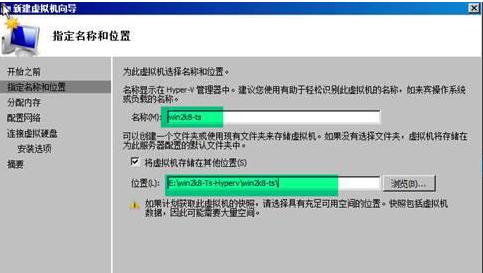
7、在"分配内存"界面,保持默认的512MB内存,在虚拟机里,虽说是WINDOWS 2008较耗内存,但512MB亦够了,如果跑一些大的应用如SQL时,再行添加。并下一步。
8、在"配置网络"界面,选择好之前定义的虚拟网络连接,在我的HYPER-V虚拟网络里定义了两种类型,一是INTERNET一是NAT,此处随意选择一个如INTERNET。并下一步。
9、在"连接虚拟硬盘"界面,取消掉默认的"创建虚拟硬盘"前面的对勾。并启用"使用现有的虚拟硬盘",同时浏览至之前创建的虚拟磁盘的位置(这个虚拟硬盘文件就是刚才用母盘创建的那个)。并单击完成。
经过上述的操作,实际上的虚机系统已经建成,可以在Hyper-V管理器右侧虚拟机控制台看到虚拟系统在运行了。
登陆及使用:
1、 进入刚建好的操作系统后,打开c:\windows\system32\sysprep,便可以看到sysprep.exe可执行程序了,双击之。
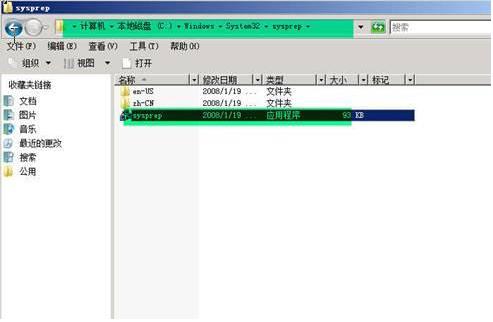
2、 在弹出的"系统准备工具"窗口中,设定相应参数。重启系统,这样具有新SID号的虚机系统准备好了.
3、 在"设置Windows"界面,就是全新安装Windows后一样,让你选择"国家或地区"、"时间和货币"、"键盘布局"。保持默认便可以,并下一步。
4、 在"键入计算机名称"界面,填入你想好的计算机名称。并单击开始。
此时,便远成了全部操作,一个具有新SID的虚机Windows 2008系统建成了。这样即省时间又节省硬件资源的多个虚拟系统就在20分钟左右完成了。做完这些,你的Hyper-V上的系统就可以正常运行了。